Linux, bekannt für seine robuste Befehlszeilenschnittstelle, bietet eine Reihe leistungsstarker Tools für die effiziente Datei- und Verzeichnisverwaltung. Unter diesen sticht der Befehl „Suchen“ als unverzichtbares Hilfsmittel hervor, der eine beispiellose Vielseitigkeit bei der Suche nach Dateien anhand verschiedener Kriterien bietet. In diesem Artikel wird die Leistungsfähigkeit des Befehls „find“ untersucht, seine Fähigkeiten beleuchtet und erläutert, wie er als Anlaufstelle für Linux-Benutzer dient, die Dateien schnell und effektiv finden möchten.
Inhaltsverzeichnis
- Was ist der Find-Befehl unter Linux?
- Syntax des Find-Befehls unter Linux:
- Verfügbare Optionen im Befehl „Suchen“ unter Linux
- So finden Sie eine Datei unter Linux über die Befehlszeile
- Beispiele für den Find-Befehl unter Linux
Was ist der Find-Befehl unter Linux?
Der Suchbefehl in Linux ist ein dynamisches Dienstprogramm, das für umfassende Datei- und Verzeichnissuchen innerhalb einer hierarchischen Struktur entwickelt wurde. Seine Anpassungsfähigkeit ermöglicht Benutzern die Suche nach Name, Größe, Änderungszeit oder Inhalt und bietet so eine flexible und leistungsstarke Lösung. Als zentraler Bestandteil der Linux-Befehlszeile Toolkit geht der Befehl „find“ auf die differenzierten Bedürfnisse der Benutzer ein und sorgt für Präzision beim Durchsuchen und Abrufen von Dateien. Entdecken Sie die vielfältigen Funktionalitäten des Suchbefehls und erweitern Sie Ihre Dokumentenverwaltung Effizienz auf der Linux-Plattform.
Syntax des Find-Befehls unter Linux :
Hier ist die Syntax fürfind>Befehl unter Linux:
find [path] [options] [expression]>
Hier,
- Weg: Startverzeichnis für die Suche.
- Beispiel :
find /path/to/search>
- Beispiel :
- Optionen: Zusätzliche Einstellungen oder Bedingungen für die Suche.
- Beispiel :
find /path/to/search -type f -name '*.txt'>
- Beispiel :
- Ausdruck: Kriterien zum Filtern und Auffinden von Dateien.
- Beispiel :
find /path/to/search -type d -name 'docs'>
- Beispiel :
Mit dieser Syntax können Sie Ihre Dateisuche anpassen, indem Sie den Pfad angeben, Optionen hinzufügen und Suchkriterien mithilfe von Ausdrücken definieren.
Verfügbare Optionen im Befehl „Suchen“ unter Linux
Hier sind die ` find`> Befehlsoptionen zusammen mit kurzen Beschreibungen ihrer Zwecke.
| Befehl | Beschreibung |
|---|---|
| -Namensmuster | Sucht nach Dateien mit einem bestimmten Namen oder Muster. |
| -Typ-Typ | Gibt den Typ der Datei an, nach der gesucht werden soll (z. B. f für reguläre Dateien, d für Verzeichnisse). |
| -Größe [+/-]n | Sucht nach Dateien basierend auf der Größe. ` |
| -mtime n | Findet Dateien basierend auf der Änderungszeit. ` |
| -exec-Befehl {} ; | Führt einen Befehl für jede gefundene Datei aus. |
| | Zeigt die Pfadnamen von Dateien an, die den angegebenen Kriterien entsprechen. |
| -maximale Tiefenstufen shloka mehta | Beschränkt die Suche auf eine angegebene Verzeichnistiefe. |
| -Mindesttiefenstufen | Gibt die minimale Verzeichnistiefe für die Suche an. |
| -leer | Findet leere Dateien und Verzeichnisse. |
| -löschen | Löscht Dateien, die den angegebenen Kriterien entsprechen. |
| -execdir-Befehl {} ; | Führt einen Befehl für jede gefundene Datei aus dem Verzeichnis aus, das die übereinstimmende Datei enthält. |
| -iname-Muster | Groß- und Kleinschreibung berücksichtigende Version von ` |
So finden Sie eine Datei unter Linux über die Befehlszeile
Verwendung derfind>Der Befehl ist unkompliziert. Um eine Datei unter Linux zu finden, öffnen Sie ein Terminal und verwenden Sie Folgendes grundlegende Syntax:
find /path/to/search -options criteria>
Ersetzen /path/to/search> '>mit dem Verzeichnis, in dem Sie die Suche starten möchten, und passen Sie die Optionen und Kriterien entsprechend Ihren Anforderungen an.
Zum Beispiel :
Um eine Datei mit dem Namen example.txt im Home-Verzeichnis zu finden, würden Sie Folgendes verwenden:
find ~ -name 'example.txt'>
Dieser Befehl sucht den Pfad zur Datei und zeigt ihn an, wenn sie im angegebenen Verzeichnis oder seinen Unterverzeichnissen vorhanden ist.
Beispiele für den Find-Befehl unter Linux
1. So finden Sie eine bestimmte Datei mit dem Befehl „find“ unter Linux
Diese Abfrage soll eine Datei in einem bestimmten Verzeichnis lokalisieren. Im bereitgestellten Beispiel wird nach einer Datei mit dem Namen „sample.txt“ im GFG-Verzeichnis gesucht.
find ./GFG -name sample.txt>
Derfind>Der Befehl durchläuft das angegebene Verzeichnis (./GFG>) und sucht nach einer Datei namens „sample.txt“. Wenn die Datei gefunden wird, wird der Pfad zur Datei angezeigt.
Ausgabe:
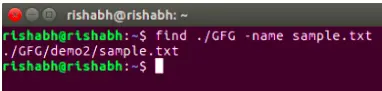
Suchen Sie nach einer Datei mit einem bestimmten Namen
2. So suchen Sie Dateien mit einem Muster mit dem Befehl „find“ unter Linux
Dieser Befehl ist auf die Erkennung von Dateien in einem Verzeichnis zugeschnitten, die einem bestimmten Benennungsmuster entsprechen. In diesem Fall werden Dateien mit der Endung „.txt“ im GFG-Verzeichnis identifiziert.
find ./GFG -name *.txt>
Der Befehl sucht im GFG-Verzeichnis nach Dateien mit Namen, die auf „.txt“ enden, und zeigt eine Liste übereinstimmender Dateien an.
Ausgabe:
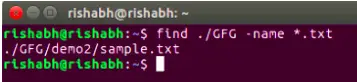
Suchen Sie eine Datei mit Muster
3. So finden und bestätigen Sie das Löschen von Dateien mit dem Befehl „find“ unter Linux
Dieser Befehl findet nicht nur eine bestimmte Datei, sondern fordert den Benutzer auch zur Bestätigung auf, bevor er mit der Entfernung beginnt. Das Beispiel versucht, eine Datei namens „sample.txt“ im GFG-Verzeichnis zu löschen.
find ./GFG -name sample.txt -exec rm -i {} ;> Der-exec>Option führt die ausrm>Befehl für die gefundene Datei und die-i>Flag fordert den Benutzer vor dem Löschen zur Bestätigung auf. Wenn dieser Befehl eingegeben wird, werden Sie aufgefordert, zu bestätigen, ob Sie „sample.txt“ löschen möchten oder nicht. Wenn Sie „Y/y“ eingeben, wird die Datei gelöscht.
Ausgabe :
statisch in c

Suchen und löschen Sie eine Datei mit Bestätigung
4. Suchen Sie mit dem Befehl „find“ unter Linux nach leeren Dateien und Verzeichnissen
Diese Abfrage ist auf die Erkennung und Auflistung leerer Dateien und Verzeichnisse in einem bestimmten Verzeichnis zugeschnitten.
find ./GFG -empty>
Das ` find`> Der Befehl identifiziert und listet alle leeren Ordner und Dateien im GFG-Verzeichnis oder seinen Unterverzeichnissen auf.
Ausgabe:
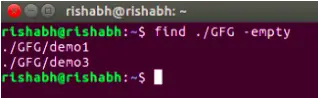
Suchen Sie nach leeren Dateien und Verzeichnissen
5. Suchen Sie nach Dateien mit bestimmten Berechtigungen mit dem Befehl „find“ unter Linux
Mit diesem Befehl werden bestimmte Dateien in einem Verzeichnis gesucht Berechtigungen . Im bereitgestellten Beispiel werden Dateien mit der Berechtigung 664 im GFG-Verzeichnis identifiziert.
find ./GFG -perm 664>
Der Befehl sucht im GFG-Verzeichnis nach Dateien mit den angegebenen Berechtigungen (664) und zeigt die Ergebnisse an.
Ausgabe:
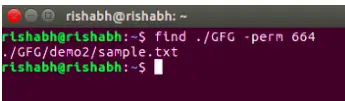
Suchen Sie nach einer Datei mit den eingegebenen Berechtigungen
6. Zeigen Sie die Repository-Hierarchie mit dem Befehl „find“ unter Linux an
Dieser Befehl wird verwendet, um die hierarchische Struktur von Repositorys und Unterrepositorys innerhalb eines bestimmten Verzeichnisses anzuzeigen.
find . -type d>
Dieser Befehl zeigt alle im aktuellen Repository vorhandenen Repositorys und Unterrepositorys an. Im folgenden Beispiel befinden wir uns derzeit in einem Repository namens techcodeview.com, das ein Repo Linux enthält, das ein Sub-Repo LinuxCmds enthält, das außerdem ein Repo FindCmd enthält. Die Ausgabe des folgenden cmd zeigt lediglich diese Informationen an. Bitte beachten Sie, dass in diesem Fall bei Verwendung von ls cmd nur /Linux angezeigt wird.
Ausgabe:

7. Durchsuchen Sie Text in mehreren Dateien mit dem Befehl „find“ unter Linux
Dieser Befehl ist darauf zugeschnitten, Zeilen mit bestimmtem Text in mehreren Dateien zu finden. Das Beispiel sucht in allen aktuellen TXT-Dateien nach Zeilen, die das Wort „Geek“ enthalten Verzeichnis und seine Unterverzeichnisse.
find ./ -type f -name '*.txt' -exec grep 'Geek' {} ;> Der Befehl sucht nach „.txt“-Dateien (-type f>Und-name '*.txt'>) und Verwendungengrep>um Zeilen zu drucken, die den angegebenen Text („Geek“) enthalten.
Ausgabe:

Durchsuchen Sie Text in mehreren Dateien
8. Suchen Sie nach Dateien nach dem Zeitpunkt, an dem sie geändert wurden Verwenden des Befehls „find“ unter Linux
Der-mtime>Die Option ist praktisch, um Dateien anhand ihrer Änderungszeit zu finden. Um Dateien zu finden, die in den letzten 7 Tagen geändert wurden, können Sie Folgendes verwenden:
find /path/to/search -mtime -7>
Dieser Befehl listet die in der letzten Woche geänderten Dateien auf.

Letzte Änderungen finden
In diesem Beispiel suchen wir nach Änderungen im Verzeichnis /home/administrator/Downloads, die in den letzten 7 Tagen vorgenommen wurden.
9. Verwenden Sie Grep, um Dateien basierend auf dem Inhalt zu finden Verwenden des Befehls „find“ unter Linux
Kombinieren derfind>Befehl mit grep> ermöglicht die Suche nach Dateien anhand ihres Inhalts. Um beispielsweise Dateien zu finden, die das Wort „Muster“ im aktuellen Verzeichnis und seinen Unterverzeichnissen enthalten, können Sie Folgendes verwenden:
find . -type f -exec grep -l 'pattern' {} ;> Dieser Befehl zeigt die Namen der Dateien an, die den angegebenen Inhalt enthalten.
Aufschlüsselung des Kommandos:
-
find .>: Startet die Suche ab dem aktuellen Verzeichnis (.>). -
-type f>: Gibt an, dass nur nach Dateien und nicht nach Verzeichnissen gesucht wird. -
-exec grep -l 'pattern' {} ;>: Führt die ausgrep>Befehl für jede gefundene Datei ({}>), um nach dem angegebenen Inhalt (Muster) zu suchen. Der-l>Option ingrep>stellt sicher, dass nur die Namen der Dateien angezeigt werden, die das Muster enthalten.
Befehlsausführung:
- Der
find>Der Befehl startet die Suche ab dem aktuellen Verzeichnis, einschließlich aller seiner Unterverzeichnisse. - Für jede Datei (
-type f>) in der Suche gefunden, die-exec>Option führt die ausgrep>Befehl. - Der
grep>Der Befehl sucht in jeder Datei nach dem angegebenen Inhalt (Muster). - Wenn eine Datei den angegebenen Inhalt enthält, wird ihr Name aufgrund der angezeigt
-l>Option ingrep>.
Häufig gestellte Fragen zum Befehl „Suchen“ unter Linux
Kann ich den Befehl „find“ verwenden, um unter Linux nach Dateien anhand ihres Inhalts zu suchen?
Ja, der Befehl „find“ kann mit grep kombiniert werden, um Dateien anhand ihres Inhalts zu suchen. Der Artikel enthält ein Beispiel für die Verwendung dieser Kombination zum Auffinden von Dateien, die bestimmten Text enthalten.
Wie kann ich mit dem Befehl „find“ nach allen Verzeichnissen in Linux suchen?
Benutzen Sie die
-type d>Option, um anzugeben, dass Sie nach Verzeichnissen suchen. Zum Beispiel:find /path/to/search -type d>Der
-type d>Flag weist den Befehl find an, nach Verzeichnissen zu suchen. Dieser Befehl zeigt eine Liste aller Verzeichnisse innerhalb des angegebenen Pfads an.
Wie kann ich mit dem Befehl „find“ unter Linux nach Dateien mit einem bestimmten Namen suchen?
Um nach Dateien mit einem bestimmten Namen zu suchen, können Sie die verwenden
-name>Option mit dem find-Befehl. Der Artikel enthält eine Beispielsyntax zum Suchen einer Datei mit dem Namen example.txt im Home-Verzeichnis.
Kann ich den Befehl „Suchen“ verwenden, um nach Dateien zu suchen, deren Inhalt eine bestimmte Textzeichenfolge enthält?
Ja, Sie können den Befehl „find“ mit „grep“ kombinieren, um nach Dateien anhand ihres Inhalts zu suchen. Zum Beispiel:
find /path/to/search -type f -exec grep -l 'specific_text' {} ;>Dieser Befehl führt grep für jede gefundene Datei aus (
{}>) in der Suche nach dem angegebenen Text (spezifischer_Text) suchen. Der-l>Die Option in grep stellt sicher, dass nur die Namen von Dateien angezeigt werden, die den angegebenen Text enthalten.
Berücksichtigt der Suchbefehl die Groß-/Kleinschreibung, wenn unter Linux nach Dateien gesucht wird?
Standardmäßig wird beim Suchbefehl die Groß-/Kleinschreibung beachtet. Der Artikel stellt jedoch die vor
-iname>Option als eine Version von, bei der die Groß-/Kleinschreibung nicht beachtet wird-name>, sodass Benutzer unabhängig von der Groß- und Kleinschreibung nach Dateien mit einem bestimmten Namen oder Muster suchen können.
Abschluss
In diesem Artikel haben wir den Befehl „find“ besprochen, der wie eine zuverlässige Anleitung zum Suchen und Verwalten von Dateien ist. In diesem Artikel wurde untersucht, wie der Befehl „Suchen“ Dateien anhand verschiedener Kriterien finden kann, vom Namen bis zum Inhalt. Es ist, als ob Sie über eine Superkraft verfügen, mit der Sie Ihre Dateien schnell und flexibel organisieren und durchsuchen können. Unabhängig davon, ob Sie ein erfahrener Linux-Benutzer sind oder gerade erst anfangen, ist die Beherrschung des Befehls „find“ für den effizienten Umgang mit Ihren Dateien auf der Befehlszeile von entscheidender Bedeutung. Es ist ein unverzichtbares Tool, das das Navigieren in den Dateien Ihres Computers zum Kinderspiel macht!
